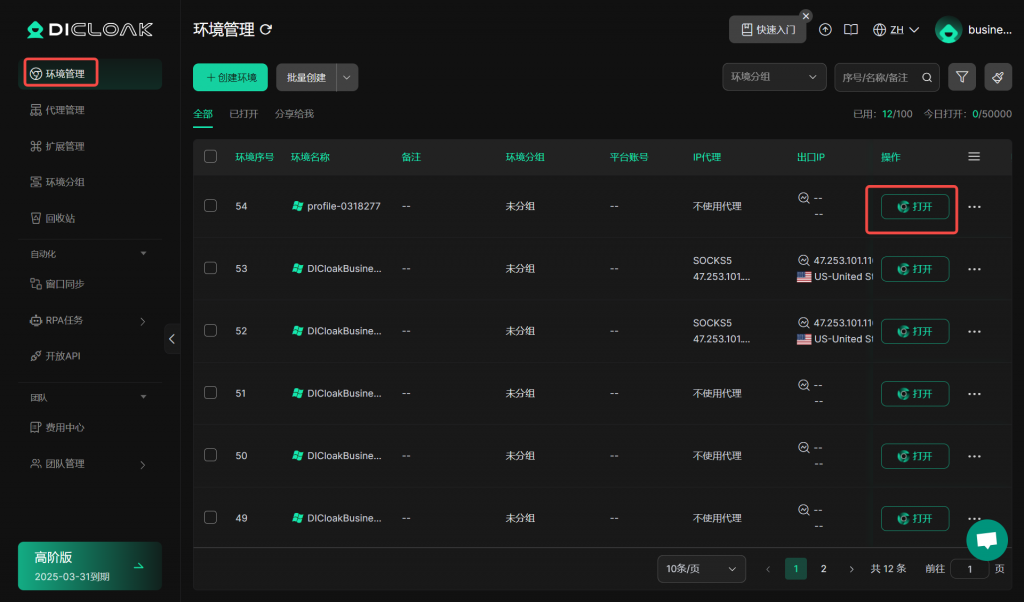1.下载客户端
1.1下载客户端
- DICloak下载地址:点击这里下载,目前DICloak支持在Windows与MacOS系统上运行。
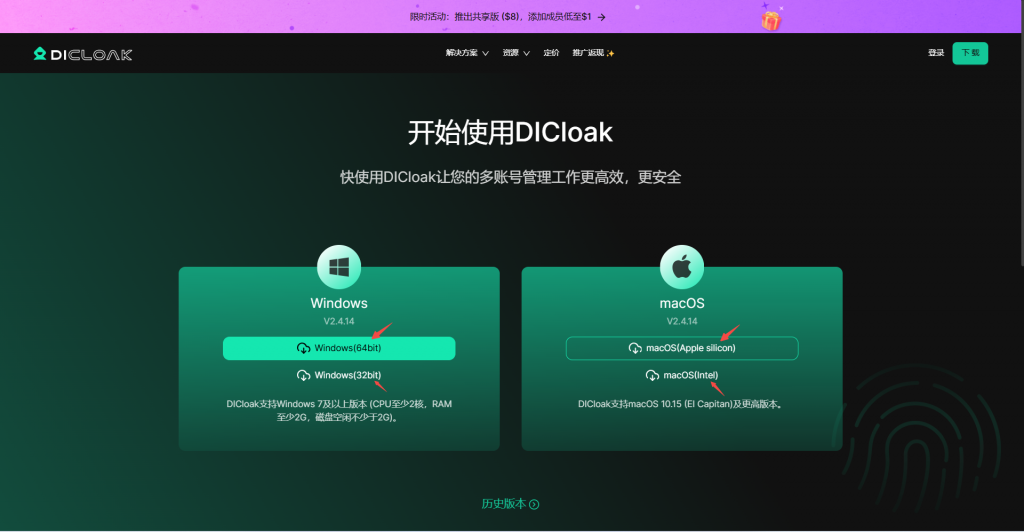
- 建议:1,根据您的设备版本下载对应的版本 2,最好将DICloak安装在非系统盘且容量较大的硬盘上。
2.注册账号
2.1.输入邮箱注册
1,新用户在启动软件后,点击【马上注册】进入注册页面,使用有效邮箱进行注册。
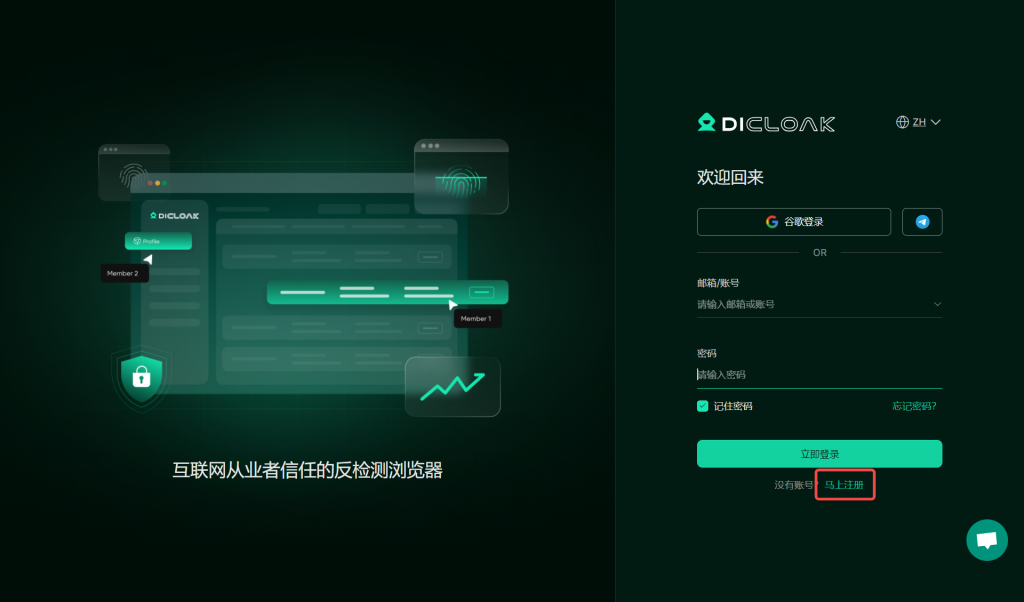
2,点击【马上注册】进入注册页面后输入邮箱,验证码,新密码,邀请码(非必填)进行注册
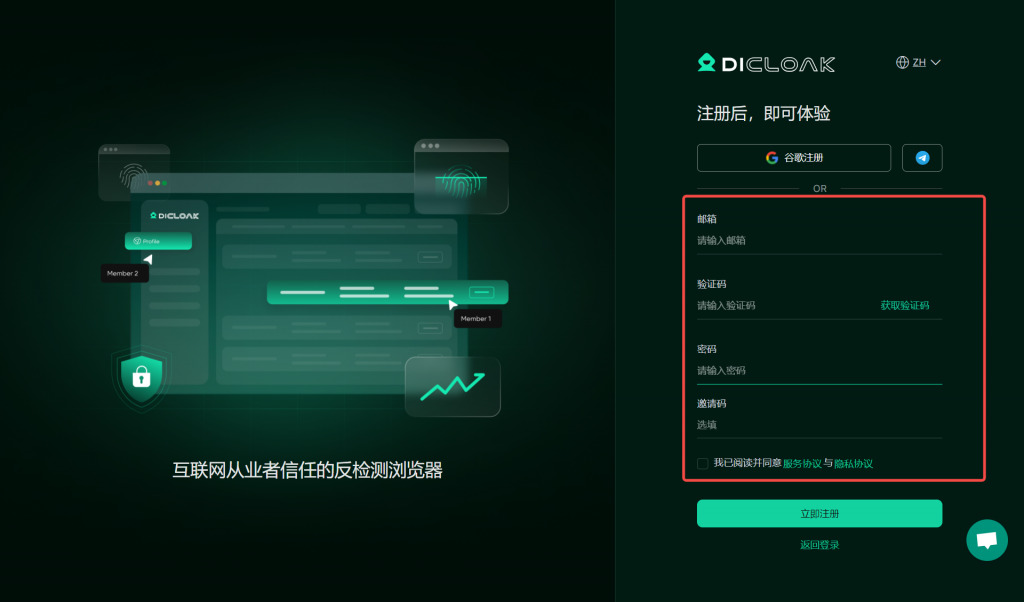
2.2.直接用谷歌邮箱授权注册
1,点击【马上注册】进入注册页面后,点击谷歌注册。
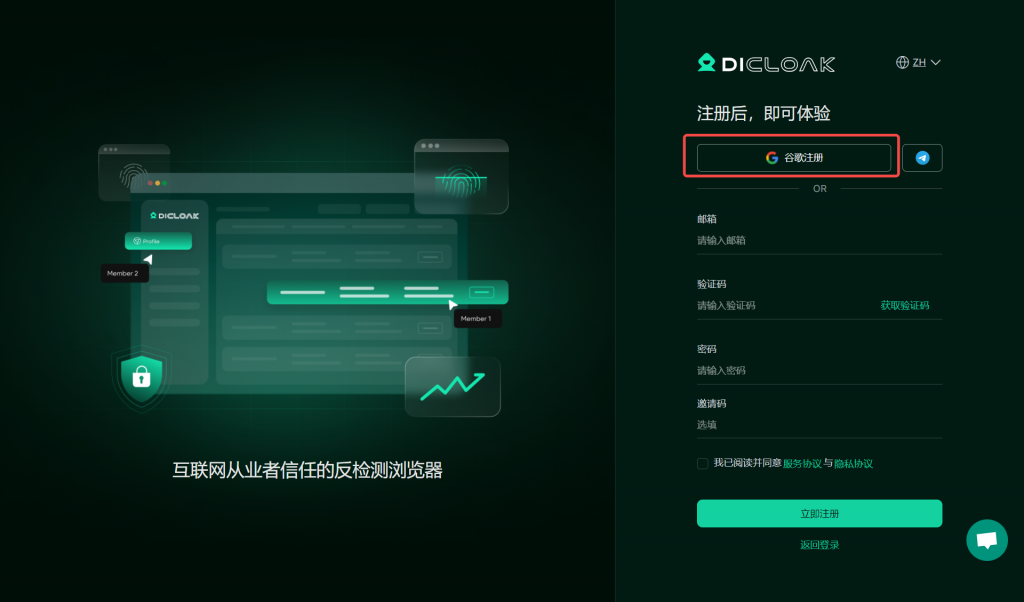
2,使用已有谷歌邮箱注册并登入DICloak。
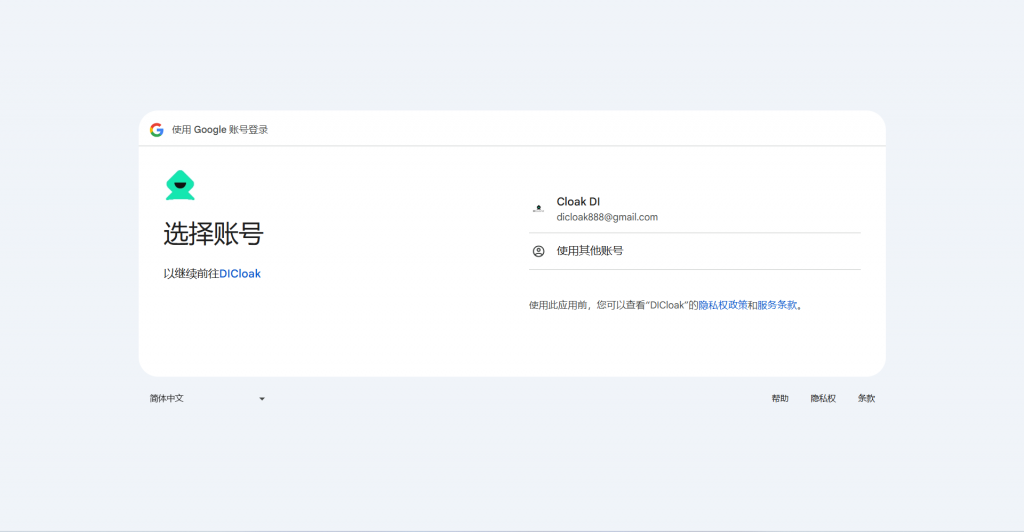
2.3.直接用Telegram账号授权注册
1,点击【马上注册】进入注册页面后,点击Telegram图标
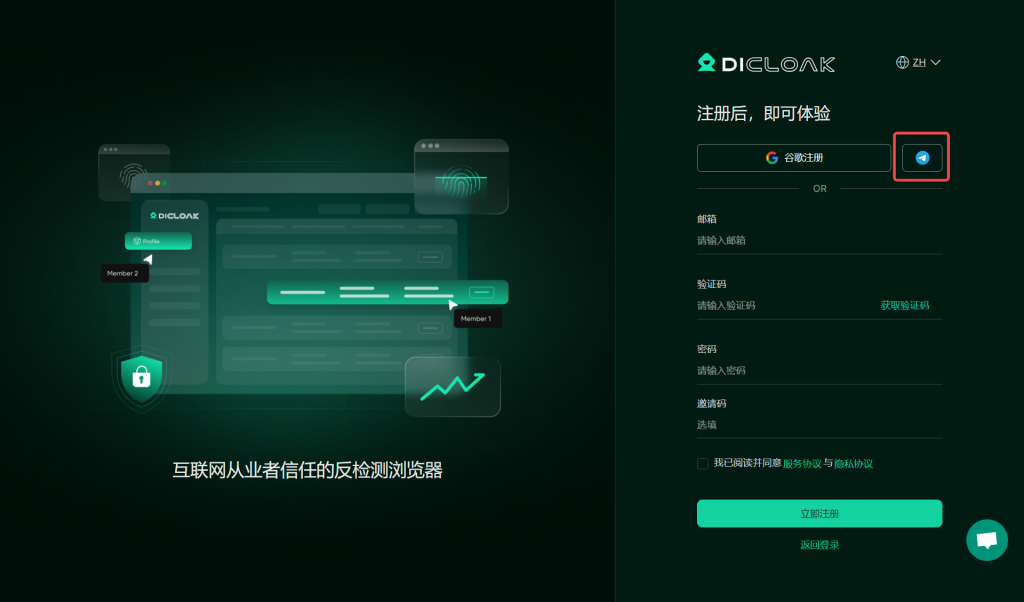
2,点击【Login now】授权Telegram账号注册登入DICloak指纹浏览器。
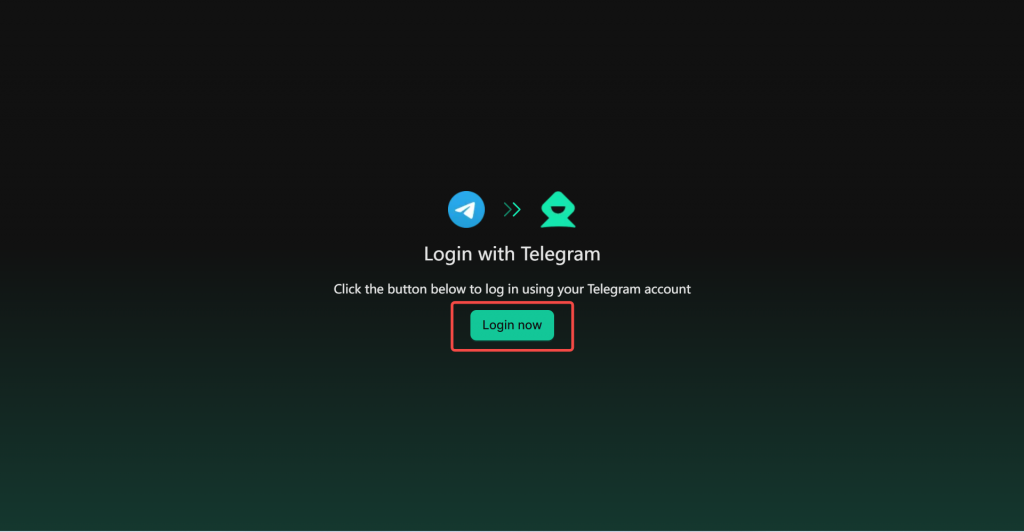
3.创建浏览器环境
3.1.创建浏览器环境
进入客户端,点击「环境管理」—「创建环境」。
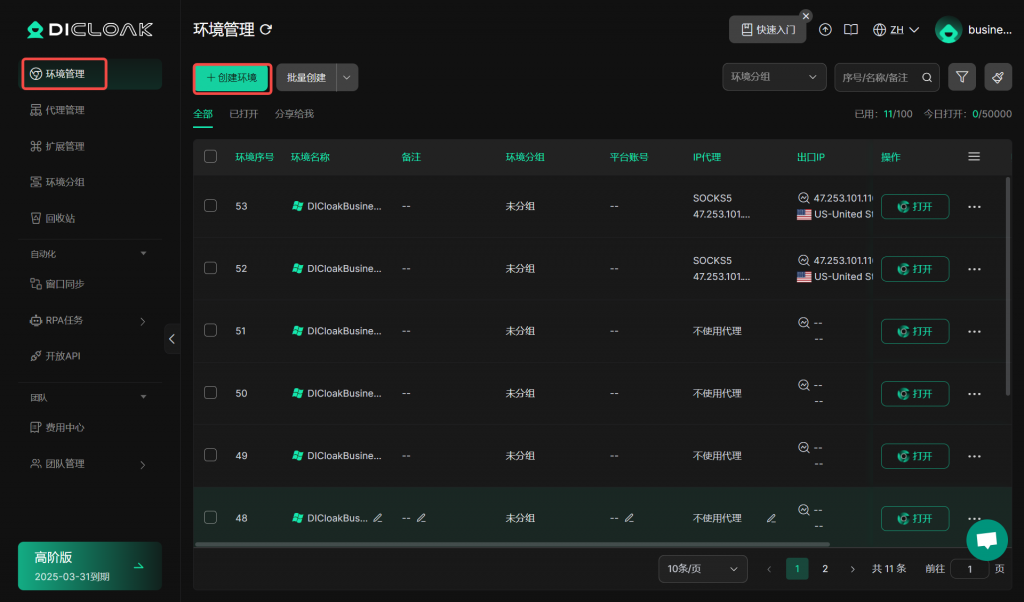
3.2.设置浏览器环境基础信息
1,环境名称:填写环境名称,必填,便于管理。
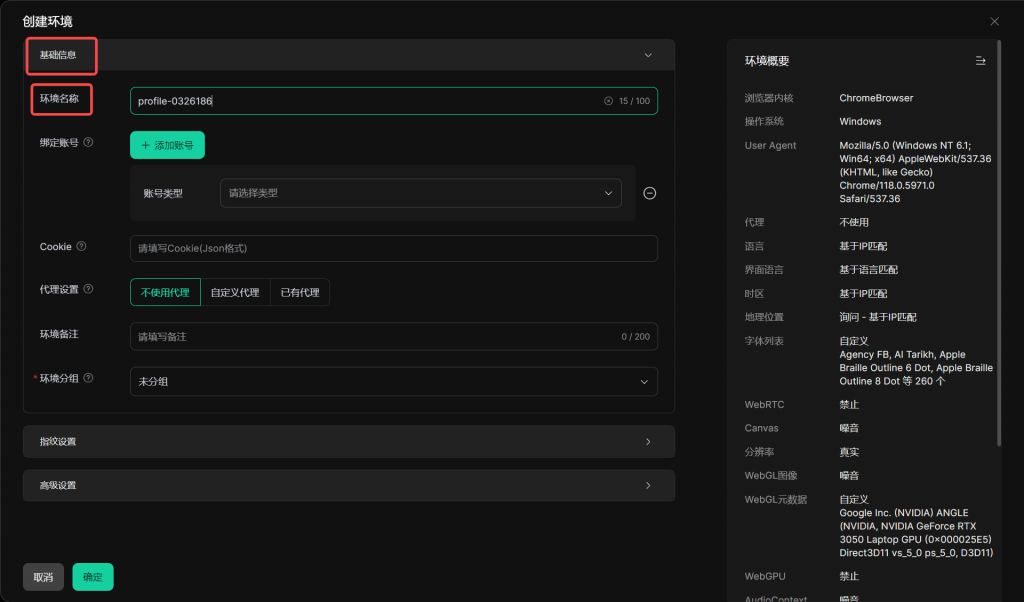
2,绑定账号:点击【添加账号】选择您需要登录或注册的账号类型,可选择已有的网站也可选择”其他账号”后将对应网站复制到平台网址。
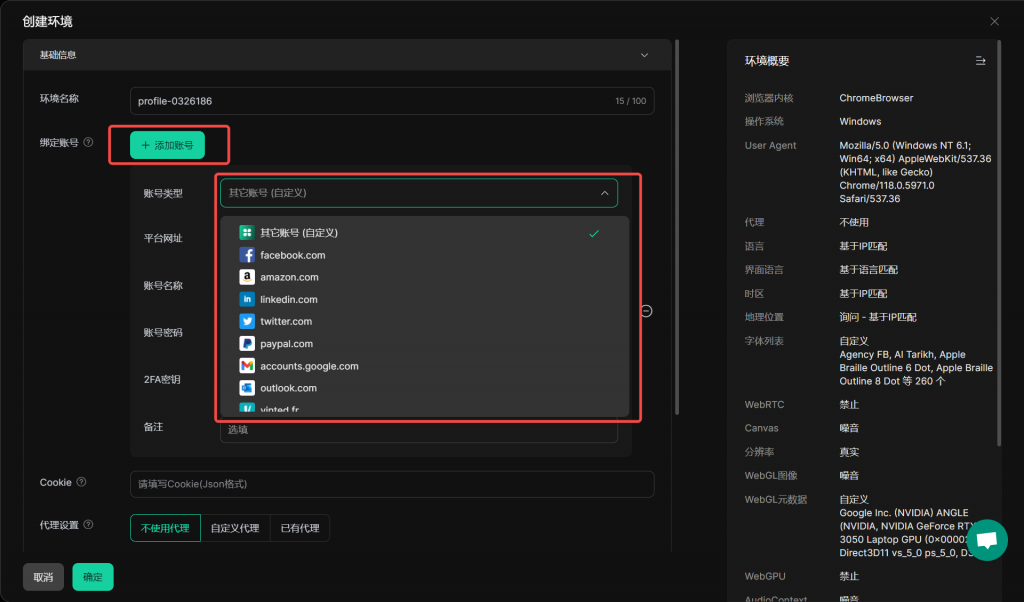
选择账号类型之后,填写您对应的账号名称,账号密码,2FA密钥以及备注(如果没有可以不填)
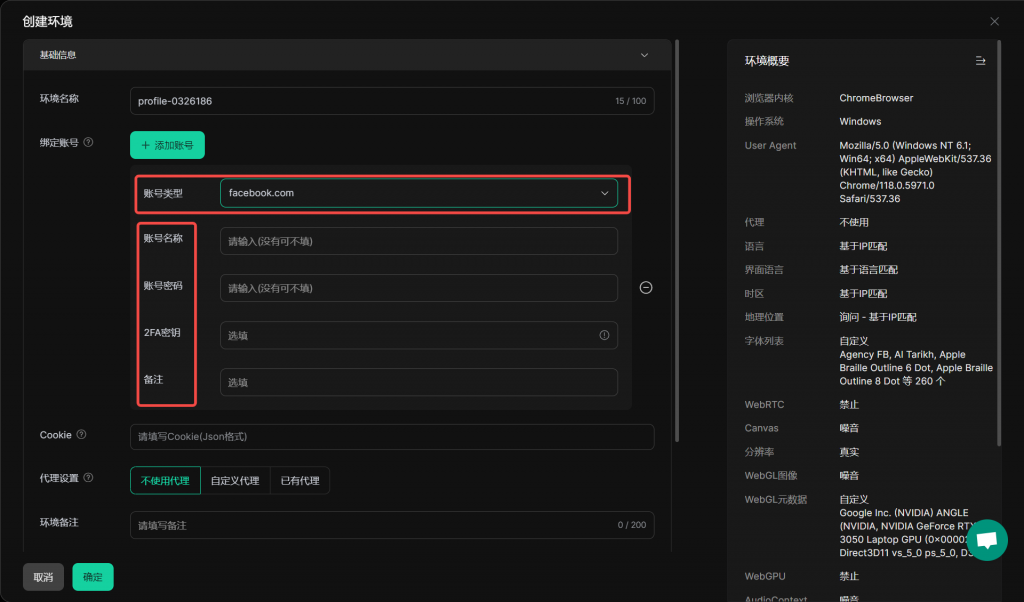
- Cookie:在原有浏览器中导出您的网站Cookie,再填入此处,再打开环境时,可实现自动登录
- 代理设置:代理是使用特定IP地址进行网络访问的方式,用于隐藏您的真实IP地址
- 环境备注:非必填,可备注浏览器环境相关信息便于管理。
- 环境分组:为环境选择分组后,可在[成员列表]为您的成员加上该分组的权限,成员可获得对应分组下所有环境的管理权限
- 操作系统:根据自身需求选择想要模拟的操作系统,支持Windows、macOS、Android、iOS、Linux,可多选,最终任意从所有选项中选择其中一项生成。
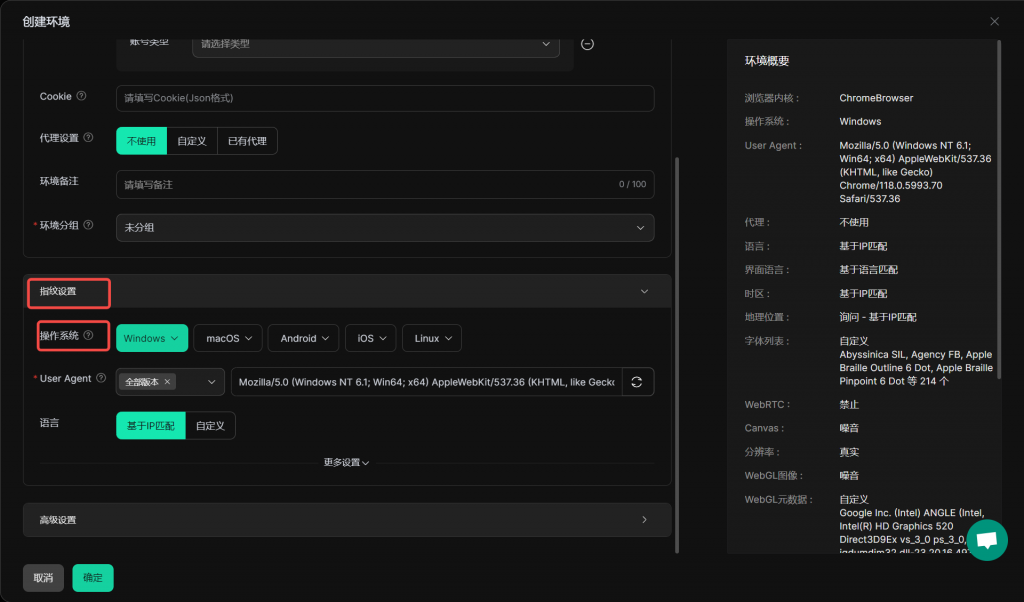
- User Agent:浏览器或应用程序在访问网页时发送的标识字符串,用于告知服务器设备、操作系统、浏览器等信息比如: Mozilla/5.0 (Windows NT 10.0; Win64; x64) AppleWebkit/537.36 (KHTML, like Gecko) chrome/119.0.6045.214 Safari/537.36*浏览器:Chrome 119.0.6045.214;操作系统:Windows 10米;本架构:64 位(x64);关浏览器引擎:AppleWebKit/537.36″
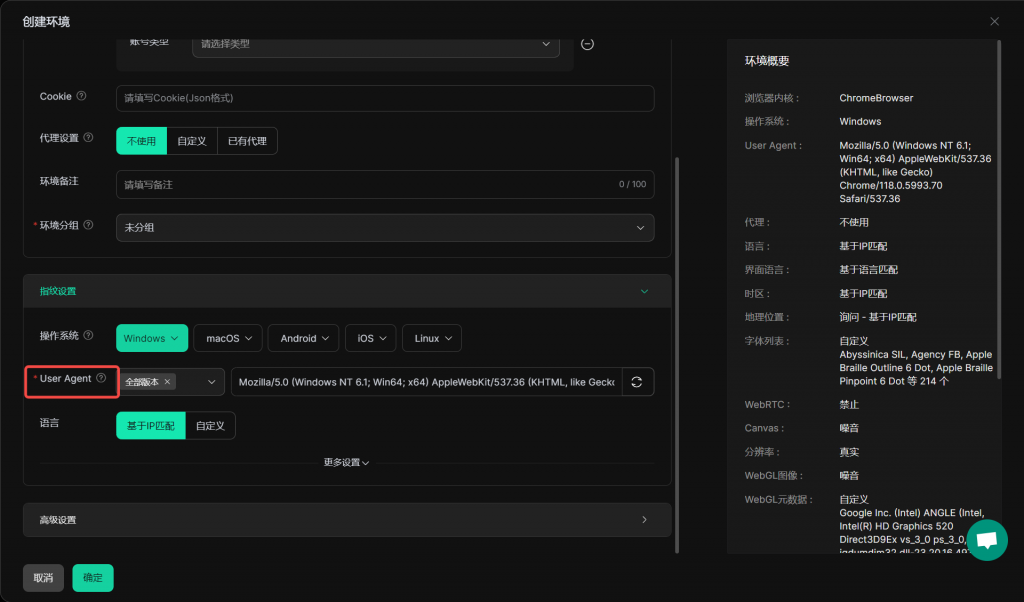
3.3.更多设置
- 在【更多设置】中可以设置界面语言,时区,地理位置,字体列表,WebRTC ,Canvas,分辨率,WebGL,图像,WebGL元数据,WebGPU , AudioContext,ClientRects ,SpeechVoices ,设备内存等
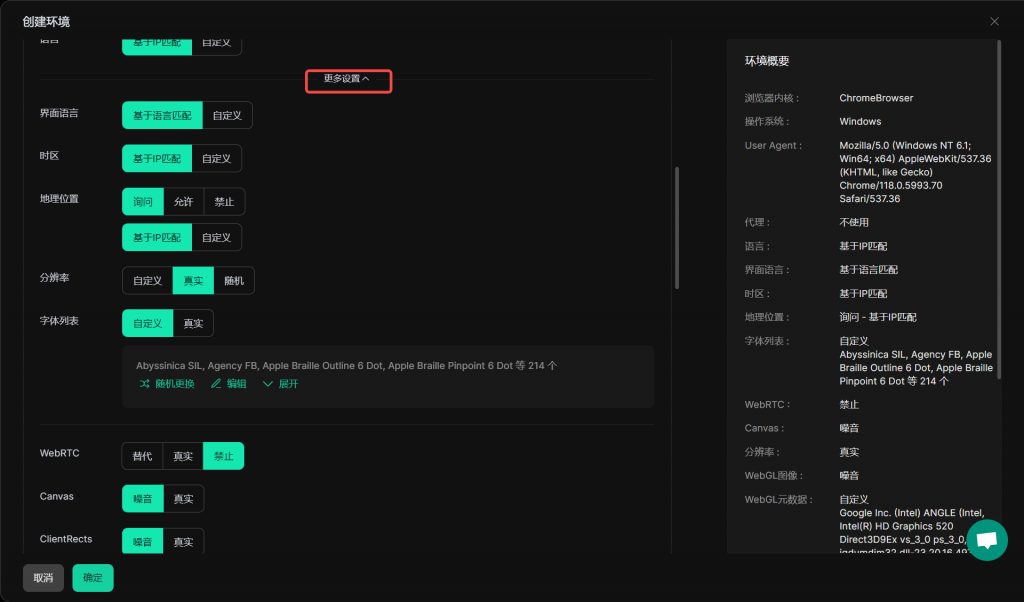
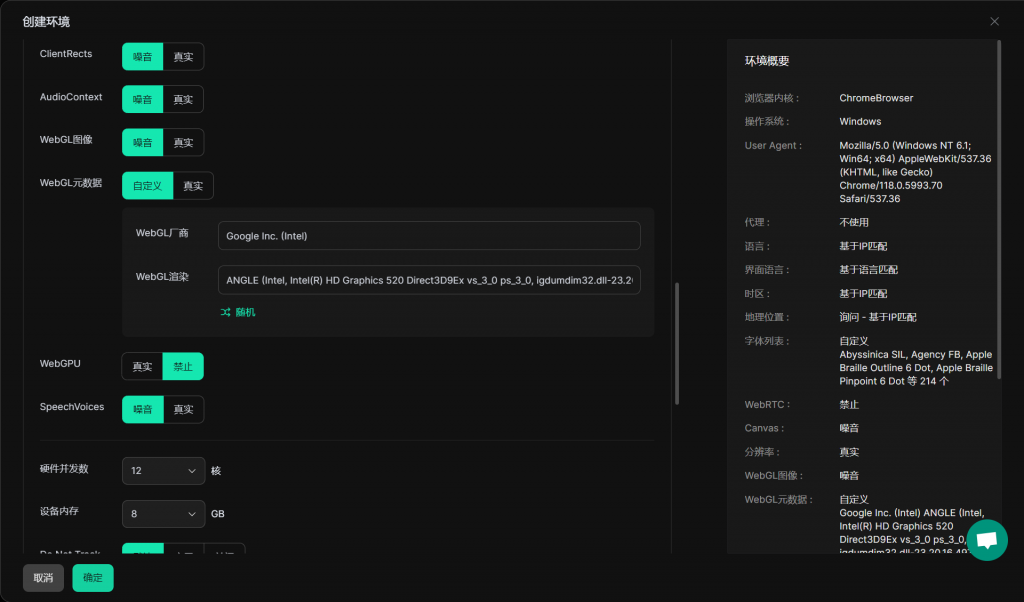
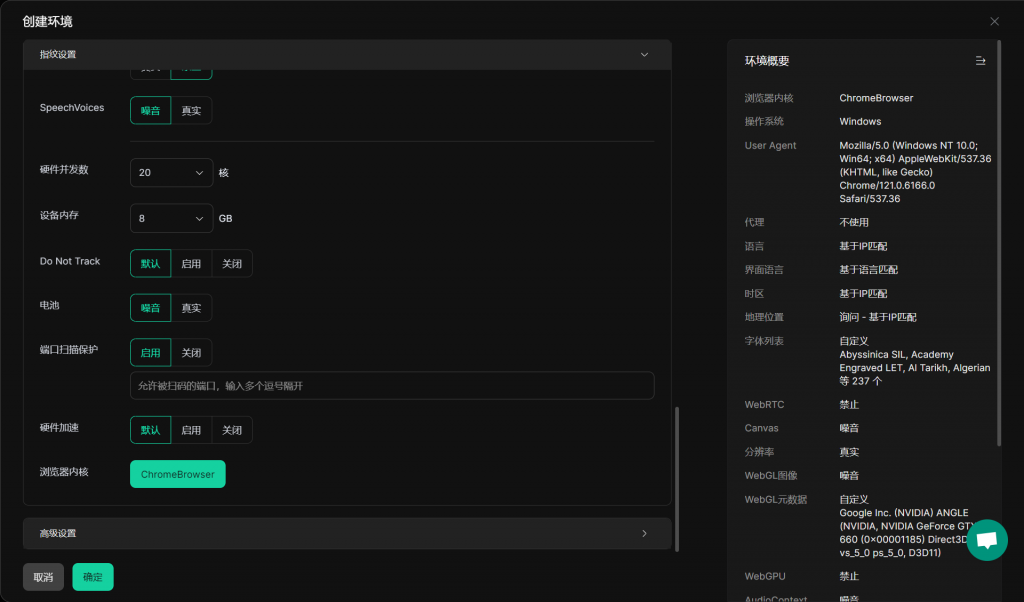
3.4.高级设置
- 设置:【默认打开网站】:打开环境时,将自动打开此处添加的网页
- 【数据同步】:指纹浏览器中的数据同步是指通过云端同步浏览器数据,使用户能够在多个设备之间无缝访问相同的浏览信息和设置,如账户免登功能等。此功能可以帮助用户在不同的设备上保持一致的浏览体验,而无需手动重新输入数据或设置偏好。
- 【浏览器设置】:打开环境时,浏览器环境将按所选设置项生效
- 【环境多开】:选择允许时,将允许多个成员同时打开当前环境
- 【扩展配置】:为当前环境配置扩展后,打开环境时,即可自动安装对应的扩展
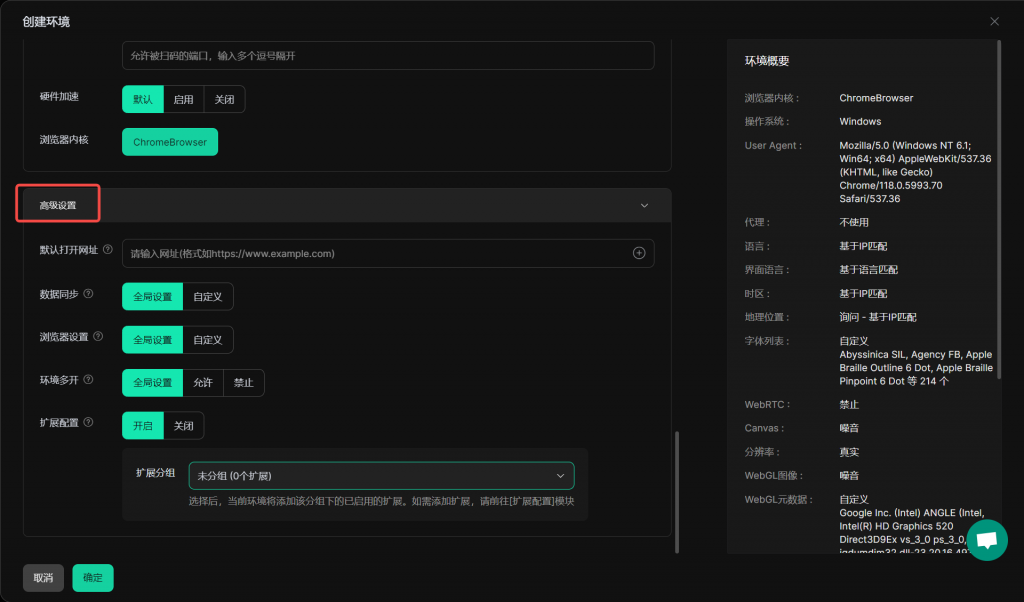
4.打开浏览器
- 在环境管理页面会显示新建的浏览器环境,点击【打开】按钮即可打开浏览器环境。